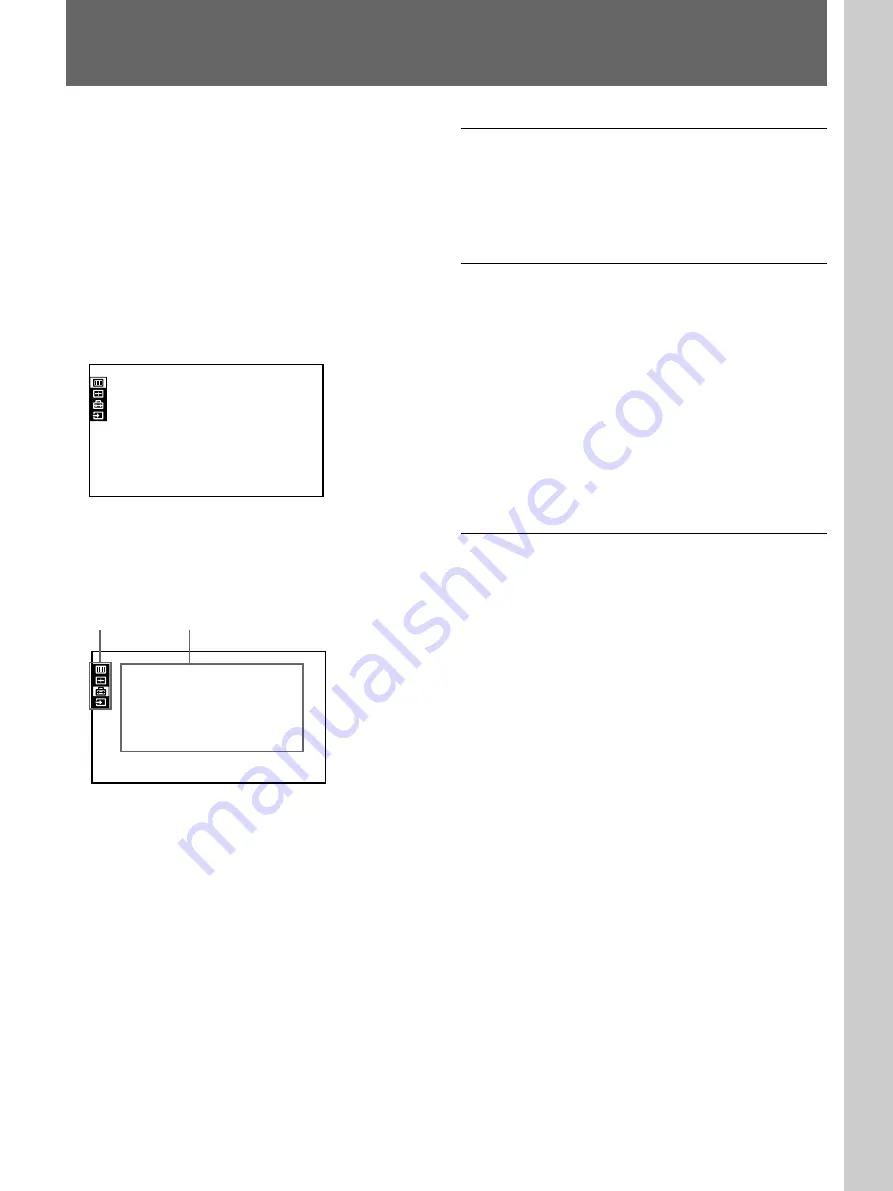
21
(ES)
Uso del menú
El proyector está equipado con un menú en pantalla
para realizar diversos ajustes.
Los elementos que no pueden ajustarse no aparecen en
el menú.
Para cambiar el idioma utilizado en el menú,
consulte la página 26 (ES).
1
Pulse la tecla MENU.
Aparece la pantalla de menú.
El menú actualmente seleccionado aparece
resaltado en amarillo.
CTRL IMAGEN
CONTRASTE:
BRILLO:
COLOR:
TONALIDAD:
NITIDEZ:
IMAG DI:
TEMP COLOR:
80
50
50
50
50
NO
BAJO
SIST COLOR:
AUTO
VIDEO
2
Emplee la tecla
V
o
v
para seleccionar un menú y,
a continuación, pulse la tecla
b
o ENTER.
Aparecen los elementos de ajuste del menú
seleccionado.
AJUSTE
ESTADO:
ALTAVOZ:
IDIOMA:
INSTALACION:
AHORRO ENERGIA:
RECEPTOR SIRCS:
INDICE GRUPO:
INDICE DISPOSITIVO:
0 1
0 1
SI
SI
ESPANOL
SUELO-FRONTAL
NO
FRENTE&DETRAS
ENTRAD A
3
Emplee la tecla
V
o
v
para seleccionar el elemento
y, a continuación, pulse la tecla
b
o ENTER.
4
Ajuste el elemento.
• Al cambiar el nivel del ajuste:
Para aumentar el número, pulse la tecla
V
o
b
.
Para disminuir el número, pulse la tecla
v
o
B
.
Pulse la tecla ENTER para recuperar la pantalla
original.
• Al cambiar el ajuste:
Pulse la tecla
V
o
v
para cambiar el ajuste y, a
continuación, pulse la tecla
B
o ENTER.
La pantalla original se restaura.
Para obtener información sobre el ajuste de
determinados elementos, consulte las respectivas
páginas de los menús.
Menús
Elementos de ajuste
Para que desaparezca la pantalla de menú
Pulse la tecla MENU. El menú también desaparece
automáticamente si no pulsa ninguna tecla durante un
minuto.
Para reajustar elementos ajustados
Pulse la tecla RESET.
La pantalla mostrará el mensaje “Reset completado!” y
los ajustes que aparecen en ella recuperarán los valores
ajustados de fábrica.
Los elementos que pueden volver a definirse son los
siguientes:
CONTRASTE, BRILLO, COLOR, TONALIDAD,
NITIDEZ, FASE PUNTO, TAMAÑO, DESPLAZ. y
SUPRESION.
Acerca de la memoria de los ajustes
Los ajustes se almacenan automáticamente en la
memoria del proyector.
Realización de ajustes mediante el menú
Summary of Contents for VPL-FE100E
Page 41: ...41 GB ...
Page 81: ...41 FR ...






























